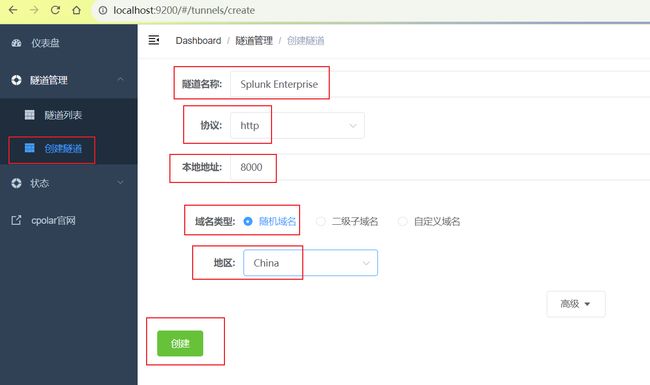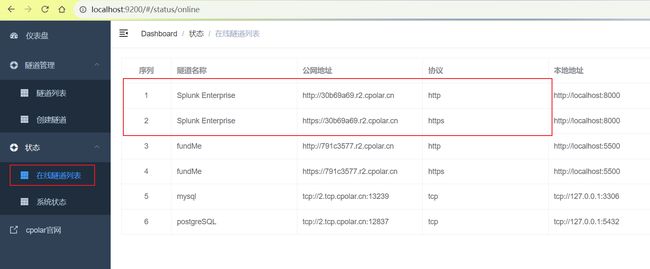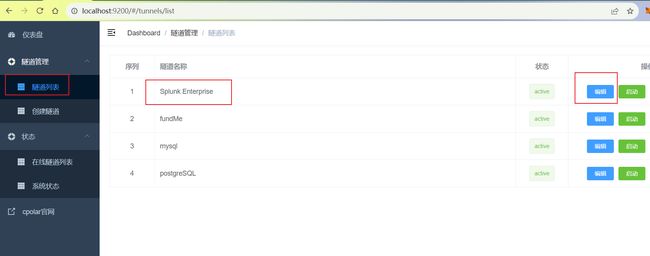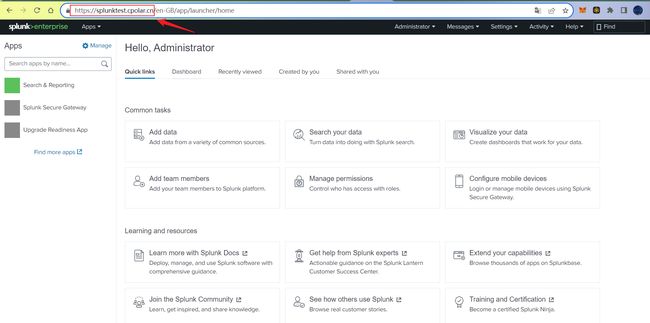效率翻倍!Splunk Enterprise平台与Cpolar实现远程访问,畅享大数据分析
文章目录
- 前言
-
- 1. 搭建Splunk Enterprise
- 2. windows 安装 cpolar
- 3. 创建Splunk Enterprise公网访问地址
- 4. 远程访问Splunk Enterprise服务
- 5. 固定远程地址
前言
Splunk Enterprise是一个强大的机器数据管理平台,可帮助客户分析和搜索数据,以及可视化数据。机器数据是指企业内部的IT基础设施或内部网站、应用程序、传感器、网络设备等产生的数据。这些数据对企业来说非常重要,因为它可以帮助企业提高生产率、创造更多利润并提高安全级别。
简单几步,结合cpolar 内网穿透工具实现远程并且可以随时随地,在任意浏览器访问本地Splunk Enterprise 管理平台,提高工作效率,如是其他系统版本,也是同样的设置方法!
1. 搭建Splunk Enterprise
这里采用官网免费版本,在windows 平台安装,
下载后,双击下载的安装包,一路安装即可,期间设置登录管理平台的用户名密码,安装成功后,在浏览器输入http://127.0.0.1:8000/即可看到Splunk Enterprise登录界面,输入安装过程中设置的账号密码即可登录,本地访问无误后,下面安装cpolar ,实现远程访问
2. windows 安装 cpolar
访问cpolar官网,注册一个账号,然后下载并安装客户端,具体安装教程可以参考官网文档教程。
cpolar官网:https://www.cpolar.com/
- windows系统:在官网下载安装包后,双击安装包一路默认安装即可。
- linux系统:支持一键自动安装脚本,详细请参考官网文档——入门指南
cpolar安装成功后,在浏览器上访问本地9200端口【http://localhost:9200】,使用cpolar账号登录。
3. 创建Splunk Enterprise公网访问地址
登录后,点击左侧仪表盘的隧道管理——创建隧道,创建一个8000的http隧道
- 隧道名称:可自定义命名,注意不要与已有的隧道名称重复
- 协议:选择http
- 本地地址:8000 (本地Splunk Enterprise端口)
- 域名类型:免费选择随机域名
- 地区:选择China vip
点击创建
隧道创建成功后,点击左侧的状态——在线隧道列表,查看所生成的公网访问地址,有两种访问方式,一种是http 和https,两种方式都可以访问!
4. 远程访问Splunk Enterprise服务
打开浏览器,使用cpolar https公网地址访问,可以看到,访问成功,这样一个远程或者任意设备浏览器访问的公网地址就设置好了,新地址访问,可能需要重新登录!
5. 固定远程地址
由于以上使用cpolar所创建的隧道使用的是随机公网地址,24小时内会随机变化,不利于长期远程访问。因此我们可以为其配置二级子域名,该地址为固定地址,不会随机变化【ps:cpolar.cn已备案】
注意需要将cpolar套餐升级至基础套餐或以上,且每个套餐对应的带宽不一样。【cpolar.cn已备案】
登录cpolar官网后台,点击左侧的预留,选择保留二级子域名,设置一个二级子域名名称,点击保留,保留成功后复制保留的二级子域名名称
保留成功后复制保留的二级子域名地址
登录cpolar web UI管理界面,点击左侧仪表盘的隧道管理——隧道列表,找到所要配置的隧道,点击右侧的编辑
修改隧道信息,将保留成功的二级子域名配置到隧道中
- 域名类型:选择二级子域名
- Sub Domain:填写保留成功的二级子域名
点击更新
更新完成后,打开在线隧道列表,此时可以看到公网地址已经发生变化,地址名称也变成了保留和固定的二级子域名名称
地址设置好后,使用固定的域名公网https地址访问,可以看到同样也是访问成功,这样一个永久固定不变的公网地址就设置好了,新地址域名访问,需要重新登录一下!
转载自cpolar极点云文章:大数据Splunk Enterprise 平台+Cpolar 实现远程访问